PCでHollow Knight Silksongの起動時にクラッシュするエラーを修正する方法
Ambar Jimenez | 2025-09-07 10:36:55 | 日本語
長年の期待を経て、ついにHollow Knight:Silksongが発売されました。複雑なプラットフォームアクション、雰囲気のあるデザイン、そしてやりがいのある戦闘でプレイヤーを魅了してきました。しかし、一部のプレイヤーにとっては、その興奮は唐突に終わりを迎えました。それは、ゲームが起動直後にクラッシュしてしまうという、イライラさせられる問題です。もしあなたがこの問題に直面しているなら、それはあなただけではありません。そして、効果的な解決策がいくつかあります。
このガイドでは、中断することなくホーネットの冒険に戻れるよう、考えられる原因と段階的な解決策を包括的に説明します。
⚠️ Silksong が起動時にクラッシュする一般的な理由
修正に取り組む前に、問題の原因を理解することが重要です。PCゲームの起動時のクラッシュは、多くの場合、以下の原因に関連しています。
- グラフィック設定またはDirectXバージョンとの競合
- ゲームのプロセスに干渉するバックグラウンドアプリケーション
これらの問題のそれぞれにどのように取り組むかを検討してみましょう。
✅ ステップ1: システムを再起動する
単純なことのように聞こえるかもしれませんが、コンピューターを再起動すると、ゲームが正常に起動しない原因となっている一時的な不具合やメモリ競合を解決できる場合があります。必ずPCを完全にシャットダウンし、数秒待ってから電源を入れ直してください。
🔍 ステップ2: ゲームファイルの整合性を確認する
起動に失敗する最も一般的な原因の一つは、ゲームファイルの欠落または破損です。Steamなどのほとんどのゲームプラットフォームには、インストールをスキャンして修復するための組み込みツールが用意されています。
これを行うには、ゲームライブラリを開き、Silksongのプロパティにアクセスして、ゲームファイルの検証または検証オプションを探します。このプロセスにより、問題のあるファイルが自動的に検出され、置き換えられます。
🧩 ステップ3: DirectX設定を調整する
Silksong は、お使いのシステムと互換性のない特定のバージョンの DirectX をデフォルトとして設定する場合があります。DirectX 11 と DirectX 12 を切り替えると、起動時の問題が解決することがよくあります。
この設定を変更するには、お使いのプラットフォーム(例:Steam)からゲームの起動オプションにアクセスし、適切なコマンドを入力して、ゲームが別のDirectXバージョンを使用するように強制してください。特にハードウェアが古い場合や性能が低い場合は、まずDirectX 11でゲームを起動してみてください。
🎮 ステップ4: グラフィックドライバーを更新する
GPUがゲームの要件を満たしていても、古いドライバーはクラッシュやパフォーマンスの問題を引き起こす可能性があります。ドライバーを最新の状態に保つことで、最新のゲームやシステムアップデートとの互換性を確保できます。
Nvidia ユーザーの場合:
NVIDIA アプリまたは GeForce Experience を使用してドライバーのアップデートを確認してください。最新バージョンをダウンロードしてインストールし、PC を再起動してください。
AMDユーザーの場合:
AMD Adrenalinソフトウェアを開くと、利用可能なアップデートが自動的に検出されます。画面の指示に従って最新のドライバーをインストールし、完了したらシステムを再起動してください。
🧼 ステップ5:不要なバックグラウンドアプリケーションを閉じる
バックグラウンドで実行されているアプリ、特にオーバーレイを使用するアプリやビデオキャプチャアプリは、ゲームの動作を妨げる可能性があります。Silksongを起動する前に、Discord、OBS、MSI Afterburner、ウェブブラウザなどのプログラムを閉じてください。
タスク マネージャーを使用して、リソースを大量に消費するアプリケーションを特定し、一時的に終了してシステム メモリを解放し、潜在的な競合を減らします。
🔐 ステップ6: 権限を昇格してゲームを実行する
ゲームによっては、正常に動作するために管理者権限が必要になる場合があります。Silksongを管理者として実行すると、権限関連の問題を回避できます。
これを行うには、ゲームの実行ファイルを見つけて右クリックし、「管理者として実行」を選択します。ファイルのプロパティを調整することで、これをデフォルトの動作として設定することもできます。
🔄ステップ7:ゲームを再インストールする
上記の手順を試しても問題が解決しない場合は、クリーンインストールが必要になる可能性があります。ゲームを完全にアンインストールし、PCを再起動してから、プラットフォームから再度ダウンロードしてください。これにより、破損したファイルや誤った設定が確実に削除されます。
起動時のクラッシュは、特にHollow Knight:Silksongのようなゲームをプレイするために何年も待ち望んでいた場合には、大きな痛手となることがあります。幸いなことに、ほとんどの問題は簡単な手順で解決できます。インストールの確認、ドライバーの更新、起動設定の調整など、これらの解決策は迅速かつ効果的なトラブルシューティングに役立つように設計されています。
まだ問題が解決しない場合は、システムの仕様やエラーメッセージをお知らせください。詳しく調査いたします。さあ、アクションに戻りましょう。Hornetの冒険があなたを待っています。
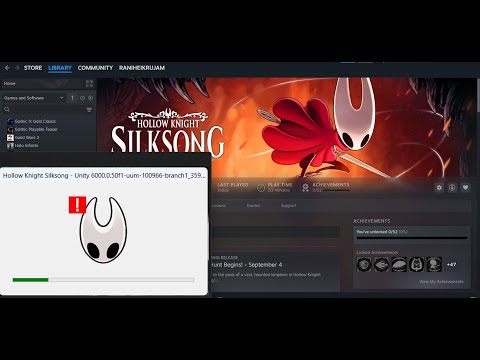 ▶
▶ Arc Raidersの荒涼とした海岸を探索し、隠されたサーベイヤー・ボールトを発見しましょう。このガイドでは、これらの貴重な隠し場所を見つけ、戦利品を獲得し、生き残るための重要な場所と戦略を明らかにします。
Europa Universalis 5で請求を取得する方法 Europa Universalis 5 で領有権を獲得するための最も効果的な戦略を学びましょう。このガイドでは、帝国を拡大し、侵略的な拡張を抑えるための、ファブリケーション、ミッションベース、イベント駆動型の領有権につい
Arc Raidersで錆びた閉鎖医療キットを見つける場所 ARC Raidersで生き残るのに苦労していませんか? Rusted Shut Medical Kitsを見つけるための最適な場所と戦略を発見し、戦い続けるために必要な必需品を手に入れましょう。
Outer Worlds 2で「オーダー・イニシエート・スカベンジャーハント」パズルを解く方法 Outer Worlds 2の「オーダー・イニシエート」宝探しゲームで行き詰まっていませんか?このガイドで、この難解なパズルの解答を公開します。ステップバイステップの攻略ガイドで、すべての手がかりを見つけ、メッセ�
Miseryで在庫スペースを増やす方法 Miseryで収納力を最大限に高める方法を学びましょう。在庫拡張のヒント、保管管理戦略、重要アイテムの優先順位付けなどを学びましょう。
Arc Raidersでトースターの入手場所 ARCレイダーズで生き残るために戦いましょう?ヒーローでさえ朝食が必要です。ARCレイダーズの危険な世界での略奪ガイドで、トースターやその他の物資を見つけましょう。
Arc Raidersでロケッティアドライバーを見つける場所 パイロットの皆さん、シートベルトを締めてください。ARCレイダーズでロケッティアドライバーを狩るための最適な場所と戦略を見つけましょう。このガイドでは、この重要な部品の入手場所と入手方法をご案内しま
Arc RaidersでARCモーションコアを入手する方法 Arc Raidersで強力なARCモーションコアを入手する方法を学びましょう。このガイドでは、ギアのアップグレードに必要なこの重要なコンポーネントの入手方法、入手場所、そして戦略を段階的に解説しています。
RV There Yetでタイヤを交換する方法 ステップバイステップガイドで、RVのタイヤを安全かつ確実に交換する方法を学びましょう。「There Yet」アドベンチャーに必要なヒント、必要な工具リスト、そして安全上の注意事項を習得しましょう。路上でのあら�
Miseryでバンカーで発電する方法 Miseryでサバイバルバンカーに電力を供給する方法を学びましょう。バッテリー、ケーブル、発電機などのゲーム内アイテムを使って、照明やツール用の電力を生成するためのガイドです。
Honkai Star RailでDeep Immersifierを入手する方法 Honkai Star Railでディープイマーシファイアを入手する方法をガイドで解説。強力なアップグレードをアンロックして、ゲームプレイを強化しましょう。
ARC Raidersで「Our Presence Up There」を完了する方法 ARC Raidersの冒険に参加しよう:Complete Our Presence Up There。このスリリングなゲームで探索し、戦略を練り、征服しましょう。
ARC Raidersで「統一の象徴」を完成させる方法 ARC Raiders: A Symbol of Unificationの世界。このスリリングなゲームで、テーマ、キャラクター、そして統一の影響力を探りましょう。
ARC Raidersでスニッチスキャナーを見つける方法 ARC Raidersの秘密を解き明かそう!スニッチスキャナーを見つけるための効果的な戦略を学び、ゲーム体験を向上させよう
Hyrule Warriors Age of Imprisonmentで全キャラクターをアンロックする方法 ゼルダ無双の全キャラクターをアンロックする方法を、包括的なガイドで解説します。ゲームをマスターして、キャラクターを拡張しましょう。
Europa Universalis 5でクレームを捏造する方法 Europa Universalis 5で外交術をマスターするには、主張を捏造する方法についてのガイドをご覧ください。領土を獲得しましょう。
Arc Raidersでクロスプレイを無効にする方法 Arc Raidersでクロスプレイを無効にする方法をステップバイステップで解説します。マルチプレイヤー設定をカスタマイズしてゲーム体験を向上させましょう。
Honkai Star Railのメモリティス海岸の遺跡「時の遺跡」にある黄金のスケープゴートの全ロケーション Honkai Star Railの黄金のスケープゴートの全ロケーションをガイド付きでご紹介します。秘密を解き明かし、ゲームプレイを強化しましょう。
590935796966947
Path of Exile 2で「ナヴァリの休息」を完了する方法Path of Exile 2で「ナヴァリの休息」をクリアし、最大マナ+5%の強力なボーナスを獲得する方法をご紹介します。このガイドでは、ヒネコラの目を探し出し、クルトグを倒し、ナヴァリの翡翠の棺に敬意を表して、エン�
66948
Indiana Jones and the Great CircleでThe Order of Giants DLCを始める方法 Indiana Jones and the Great Circleで「The Order ofGiants」DLCを始める方法をご紹介します。クエスト「謎の始まり」の場所、バチカンでリッチ神父を見つける方法、そして古代の地下墓地と謎めいたパズルを解き明かす、イン�
66949
Path of Exile 2でエルダーマドックスのユニークをリセットする方法Path of Exile 2でエルダー・マドックスの固有アイテムセレクションをリセットする方法を学びましょう。クリアーピークスにある彼の隠れ場所を見つけ、青い精霊鳥を追いかけ、レベルアップしてクエストをクリアし�
Note: Due to the fact that this post is a translation of the original content that was published in English, we would like to offer our most sincere apologies in the case that the translation is perceived as being wrong. We have made it our purpose to provide each and every one of our customers with the absolute finest experience that we are capable of providing. In the event that you find any errors, please do not be reluctant to get in touch with us; we will do all in our power to correct them as early as we possibly can. I would want to express my appreciation for your intervention.
